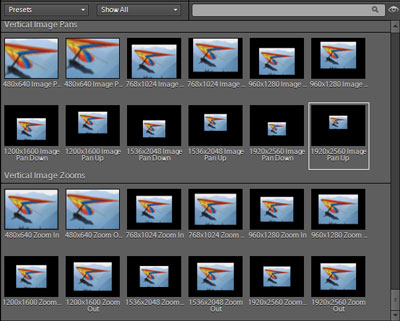Ежегодное увеличение версии программы на одну единицу — похоже, обязательное для всех разработчиков условие эффективной деятельности. В прошлом году мы, помнится, сетовали на это безудержное стремление к обновлению версий. Ведь часто случается так, что, кроме дополнительной цифры, ничего особо интересного и нового в программе-то и не оказывается!
Стартовое меню осталось прежним, таким, какое мы наблюдали в 9-й версии пакета.
Первый пункт этого меню ведёт к запуску отдельного приложения, которое связывает Premiere Elements и Photoshop Elements. Adobe рекомендует пользователю держать эти два приложения неразлучной парой: Elements Organizer — это среда, общая для Adobe Photoshop Elements 10 и Adobe Premiere Elements 10. Так, если пользователь желает отредактировать выбранный видеоролик, Adobe Premiere Elements 10 запустится автоматически. То же касается и обработки фотографий, которая производится во втором приложении — Photoshop Elements.
Но загрузим интересующий нас видеоредактор. Что же мы увидим в первую очередь?
Как и в Premiere Pro, работа здесь начинается с выбора предустановки проекта. Эти параметры должны соответствовать характеристикам обрабатываемого видео, иначе пользователя могут ждать крупные неприятности. Но в чём дело? Почему опять отсутствует предустановка, содержащая формат 1080 50p? Практически все остальные — на месте, но поддержка прогрессивного Full HD с частотой 50 кадров в секунду — отсутствует! Любопытно было бы выслушать ответ разработчика, тем более что «дежурная» отговорка об отсутствии такого формата в стандартах Blu-ray уже не срабатывает: такой стандарт существует довольно давно.
Быть может, имеется возможность создать свой собственный пресет (шаблон, предустановку)? Нет, это действие также почему-то до сих пор запрещено. Точнее будет сказать — не предусмотрено, поскольку нужных для этого инструментов здесь не имеется. Характеристики же имеющихся предустановок и созданного проекта изменить также нельзя — пункты основных параметров неактивны:

Кстати сказать, такая особенность — невозможность создания пользовательских пресетов — с головой выдаёт видеоредактор, предназначенный для любителя. Этакая своеобразная «защита от… ».
Что-ж, придётся работать с имеющимся 1080 50p видео, пользуясь шаблоном, характеристики которого наиболее близки к нужным параметрам — это 1080 25p (видео с фотоаппаратов, раздел DSLR в главном списке пресетов). Правда, при этом таймлиния украсится сверху красной полоской, означающей в Premiere (как в Pro, так и в Elements) только одно: формат видео не соответствует формату проекта, и, следовательно, программа не обещает плавное воспроизведение такого видео на таймлинии во время монтажа.
Неоднократное сравнение рассматриваемой программы с более продвинутой версией — Adobe Premiere Pro — заставляют проводить аналогии и дальше. Так, настройки Premiere Elements во многом напоминают настройки старшего брата, Premiere Pro. Здесь присутствуют характерные для профессионального видеоредактора параметры, такие как изменение длительности видео- и аудиопереходов, а также импортируемых графических файлов. Имеется возможность задания пользовательских путей к временным файлам программы: пункт Scratch Disks. Также довольно ценный инструмент, поскольку грамотное размещение временных файлов иногда позволяет ощутимо увеличить комфорт монтажа.
Интерфейс рабочего окна Premiere Elements 10 не претерпел совершенно никаких изменений в сравнении с прошлой, девятой версией. И, к сожалению, он по-прежнему работает медленно, при изменении размеров окон отрисовывается на экране с задержками, нехотя. Иногда посреди рабочего окна возникают и остаются области-призраки, представляющие собой непрорисованные элементы интерфейса; чтобы от них избавиться, нужно свернуть и вновь развернуть окно.
Также неспеша, с задержками, воспроизводится и таймлиния, особенно если работа ведётся с «тяжёлым» материалом — таким, как в нашем примере (1080 50p). Даже без применения фильтров и прочих трансформаций воспроизведение видео, находящегося на таймлинии, ощутимо «тормозит». То же самое касается изменения масштаба таймлинии: если вы, удерживая Alt, крутанёте колёсико мышки слишком сильно, то ещё десять-двадцать секунд сможете наблюдать, как изменяется этот масштаб. Неспеша, короткими шажками…
Кстати, есть в Elements одно ценнейшее свойство, роднящее программу со старшим Premiere Pro: возможность вывести редактируемое видео в полноэкранном режиме на второй подключённый к ПК монитор.
Правда, это слабое утешение — ведь и на большом экране видео так же дёргается и застревает, не давая возможности вести полноценный монтаж. С более легковесными форматами дело обстоит куда как проще: к примеру, монтаж старого древнего AVI DV или MPEG-2 не доставляет никаких хлопот, хоть в пять слоёв видео укладывай и трансформируй — задержки при воспроизведении такой сложной таймлинии практически отсутствуют (правда, ПК, на котором производилась работа, нельзя назвать слабеньким или даже «средненьким»: Core i7 870, 8 ГБ DDR3, NVIDIA GTX 460, системный диск — SSD Intel X25-M).
Неоднократные стенания автора на тему медленной работы программы вызваны тесным знакомством с Adobe Premiere Pro, которая вот уже полтора года как переведена на новый движок Adobe Mercury Playback. Отсюда и досада: неужели нельзя порадовать не только профессионала, но и любителя, подарив ему новый Elements, расправляющийся с тяжёлым видео так же играючи, как старший брат? Впрочем, если спрятать куда подальше сравнение Premiere Pro с Premiere Elements, то окажется, что рассматриваемый Elements работает чуть помедленнее прочих видеоредакторов любительского назначения.
Premiere Elements точно так же, как и прежде, предлагает устранить дефекты съёмки при помещении видеоклипов на таймлинию: модуль анализа видео автоматически отыскивает в клипах излишнюю тряску, отсутствие фокуса, затемнённые или пересвеченные сцены. В принципе, это неплохая задумка, весьма облегчающая работу любителя.

Радует, что простейшее редактирование геометрии как клипов, так и графики, по-прежнему доступно непосредственно в окне монитора. Здесь не требуется, как в большинстве прочих видеоредакторов, вызывать отдельное всплывающее окно редактирования. Изменение размера, перемещение, поворот — все эти операции производятся мышью, на лету.
Впрочем, для более точного позиционирования и настройки других параметров объекта в программе имеется инструмент, являющийся аналогом панели Effects Control в Adobe Premiere Pro.
Удивляет (но это ещё мягко сказано) наличие огромного количества таких предустановок, как шаблон размера или расположения объекта (фотографии, клипа) в кадре. Есть подозрение, что таким образом разработчик отчитывается кому-то «наверх» о проведённой работе: в раздел Presets «добавлены две с половиной сотни пресетов». Шутка. А может, и нет.
Думается, гораздо быстрее и проще расположить фотографию или видео в нужном месте кадра, изменив размер и положение объекта мышкой, чем пролистывать медленно прокручивающийся список в поисках нужного пресета. Который, к тому же, придётся ещё и подгонять под свои нужды.
Кстати, при таком-то количестве пресетов, эффектов (чаще всего однотипных) и клипартов (один только раздел «Растения» содержит 91 изображение цветочков), разумно было бы внедрить возможность изменения размера иконок в данном списке. Пока такой возможности нет. Может, появится в следующей версии?
Так, ну а что новенького имеется во вкладке Share? Появились ли новые возможности для экспорта файлов? Оказывается, тут разработчики не сидели бестолку. К вящей радости пользователя, список форматов, в которые возможен экспорт из программы, пополнился долгожданным пунктом AVCHD.

Но настоящий шок автор испытал, когда увидел настройки этого экспорта! Они же практически не отличаются от широких богатых настроек Adobe Premiere Pro. Но и это ещё «полбеды», впереди нас ждёт короткий, но настоящий когнитивный диссонанс. Дело в том, что здесь, в настройках экспорта, частота кадров не ограничена глупыми 25-ю кадрами в секунду. На снимке видно, что гибкие настройки вполне позволяют создать такое же видео, какое мы имеем на входе, а именно 1080 50p.
Но ведь такого формата таймлинии (проекта) в программе не существует! Помните, об этом мы сожалели в начале статьи? Интересно знать, что мы получим в случае, если экспортируем с такими настройками видео, изначально имевшее такую же частоту кадров, но обрабатывавшееся в проекте, имеющем всего лишь 25p? Давайте попробуем это сделать, и сравним оригинальное видео с роликом, полученным в результате такого рендеринга.
| Скачать стоп-кадр | Скачать ролик | Скачать стоп-кадр | Скачать ролик |
Удивительно. Мы получили самое настоящее 50p без какого-либо намёка на выбрасывание каждого второго «лишнего» кадра! Отсюда вопрос: зачем в таком случае пугать пользователя, не предоставляя выбор формата 50p в самом начале работы? Что касается качества кодирования — обратите внимание, насколько оно высоко в нашей программе (сделать это можно, скачав стоп-кадры или оба видеоролика). Просчитанное видео фактически невозможно отличить от оригинала!
А теперь о главном: 10-я версия Adobe Premiere Elements наконец-то имеет 64-битный код, а соответственно, и работает в 64-битной операционной системе. В связи с этим имеется возможность использовать всё доступное количество оперативной памяти, установленное в вашем ПК. А её, этой памяти, требуется ох как много, особенно при обработке видео Full HD! И, надо сказать, программа действительно использует эту «лишнюю» память. Так, во время просчёта небольшого ролика Premiere Elements 10 отобрала себе почти пять гигабайт из восьми доступных.
Благодаря переходу на 64-битный процесс, программа лишилась таких неприятных привычек, как зависания и выпадения во время просчёта видео. Однако жаль, что во всём остальном эта новая десятая версия почти ничем не отличается от предыдущей «девятки».